Nu tot Zoom întâlnirile sunt programate în avans. Și astfel, s-ar putea să vă aflați într-o situație în care trebuie să invitați pe cineva la o întâlnire care este deja în desfășurare. Din fericire, Zoom vă permite să invitați oameni la întâlniri înainte și după orele lor de începere.
Cuprins
- Cum să trimiteți o invitație Zoom înainte de o întâlnire pe un PC sau Mac
- Cum să trimiteți o invitație Zoom înainte de o întâlnire pe un telefon
- Cum să trimiteți o invitație Zoom pentru o întâlnire în desfășurare pe un PC sau Mac
- Cum să trimiteți o invitație Zoom pentru o întâlnire în desfășurare pe un telefon
Indiferent dacă trebuie să trimiteți invitații la întâlniri Zoom cu săptămâni în avans sau după începerea întâlnirii, noi vă putem acoperi. Mai jos, vă vom arăta cum să trimiteți invitații la întâlniri Zoom, fie prin aplicația desktop Zoom, fie prin aplicația sa mobilă.
Videoclipuri recomandate
Uşor
5 minute
Un computer sau un dispozitiv mobil
Aplicația pentru desktop sau mobilă Zoom
Cum să trimiteți o invitație Zoom înainte de o întâlnire pe un PC sau Mac
Daca esti folosind Zoom prin intermediul aplicației sale desktop, este important să știți că puteți trimite cu ușurință invitații la întâlnirea dvs. și din acea aplicație. Iată cum:
Pasul 1: Deschideți aplicația pentru desktop Zoom și programați-vă întâlnirea ca de obicei. Dacă întâlnirea dvs. este deja programată, treceți la pasul 2.
Pasul 2: Odată ce întâlnirea dvs. este programată, selectați Întâlniri pictograma filă din partea de sus a ecranului. Arată ca un ceas.
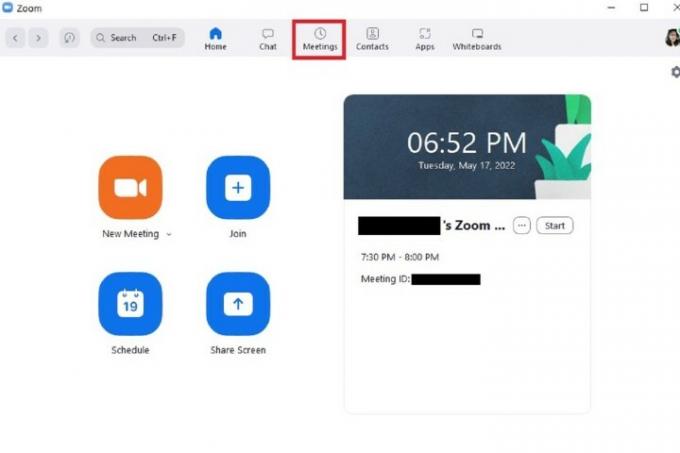
Legate de
- Cum să vă dezactivați contul de Instagram (sau să îl ștergeți)
- Cum să blochezi oamenii pe Snapchat
- Ce înseamnă blocarea pe Snapchat?
Pasul 3: Întâlnirea viitoare ar trebui să apară în partea dreaptă a ecranului. Selectați Copiați invitația. Procedând astfel, invitația la întâlnire va fi copiată în clipboard.
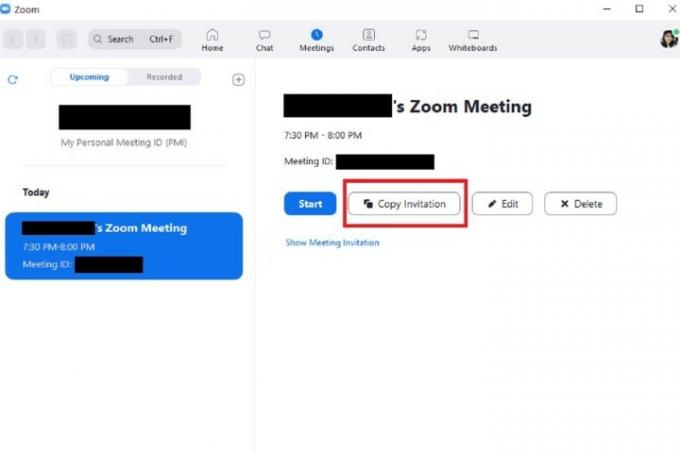
Pasul 4: De acolo, puteți să inserați invitația la întâlnire într-un e-mail, într-un mesaj instantaneu sau oriunde altundeva puteți transmite vestea despre întâlnirea dvs.
Invitația la întâlnire pe care ați copiat-o ar trebui să conțină următoarele: o oră și o dată, un link al întâlnirii de la Zoom, un ID de întâlnire și o parolă.
Dacă ți se pare bine, lovește Trimite (sau orice opțiune de trimitere pe care o folosește clientul de e-mail sau aplicația de mesagerie).

Cum să trimiteți o invitație Zoom înainte de o întâlnire pe un telefon
De asemenea, puteți trimite invitații Zoom înainte de o întâlnire programată și prin aplicația mobilă. Iată cum:
Pasul 1: Deschideți aplicația pentru mobil Zoom și programați o întâlnire dacă nu ați făcut-o deja.
(Pe Android versiunea aplicației: Merită remarcat faptul că odată ce ați selectat Terminat pentru a programa o întâlnire, aplicația vă poate deschide automat aplicația de e-mail pentru a configura o invitație prin e-mail scrisă în prealabil pentru dvs. Tot ce trebuie să faceți în acest caz este să adăugați destinatarii așa cum ați face de obicei și să selectați Trimite.)
Pasul 2: Odată ce întâlnirea este programată, navigați la ecranul principal numit Întâlnește și chat. Apoi selectați Întâlniri pictograma din partea de jos a ecranului. (Această pictogramă arată ca un ceas.)
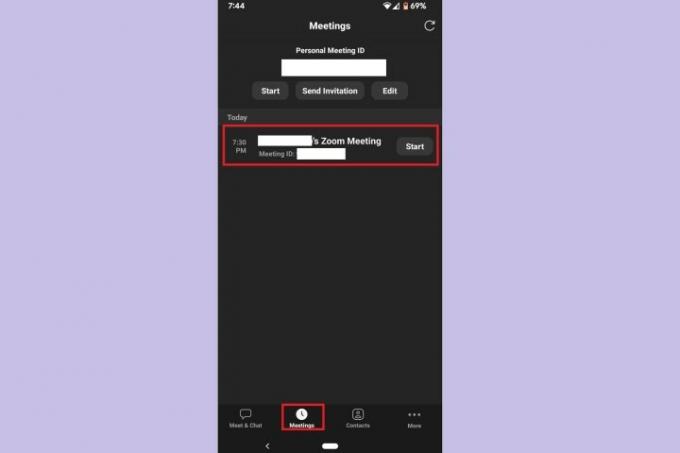
Pasul 3: Pe Întâlniri ecran, selectați întâlnirea viitoare.
Pasul 4: Selectează A invita buton.
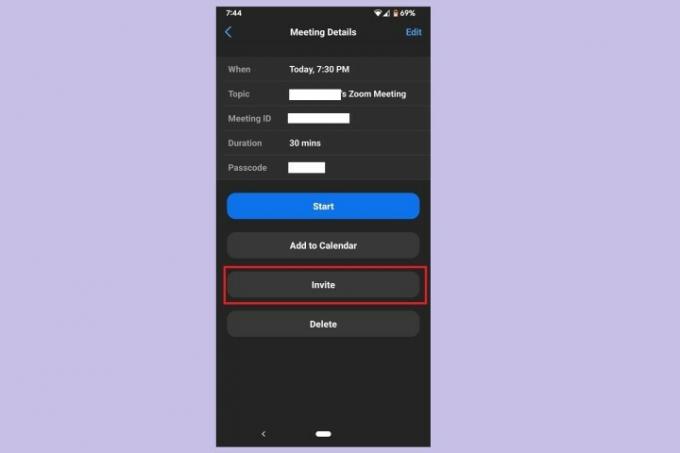
Pasul 5: Apoi, din meniul care apare, alege oricare dintre opțiunile de invitație disponibile pentru tine: deschiderea unei aplicații de e-mail, deschiderea unei aplicații de mesagerie sau copierea invitației în clipboard. Odată ce alegeți o opțiune, trimiteți invitația așa cum ați proceda în mod normal printr-un e-mail sau un mesaj text.
Dacă alegeți să copiați invitația, doar lipiți-o în aplicația de comunicare dorită și trimiteți mesajul așa cum ați face de obicei.

Cum să trimiteți o invitație Zoom pentru o întâlnire în desfășurare pe un PC sau Mac
Uneori va trebui să inviți pe cineva la a Zoom întâlnire care a început deja — mai ales pentru întâlniri improvizate. Dacă o faci, știi doar că poți face acest lucru în aplicația desktop. Iată cum:
Pasul 1: În timp ce vă aflați într-o întâlnire în aplicația desktop Zoom, selectați Participanții pictograma din partea de jos a ecranului. (Se pare că doi oameni stau aproape unul de celălalt.)
Pasul 2: The Participanții panoul va apărea în partea dreaptă a ecranului. În partea de jos a acelui panou, selectați A invita.
Pasul 3: Vi se vor oferi mai multe opțiuni pentru a invita persoane, dar cea mai ușoară și mai rapidă opțiune este să selectați Copiați linkul de invitație sau Copiați invitația.
Aceste opțiuni vă vor permite să copiați fie linkul de participare la întâlnire, fie întreaga invitație în clipboard. Odată copiate, puteți să le lipiți în orice aplicație de comunicare pe care doriți să o utilizați pentru a vă trimite invitația.
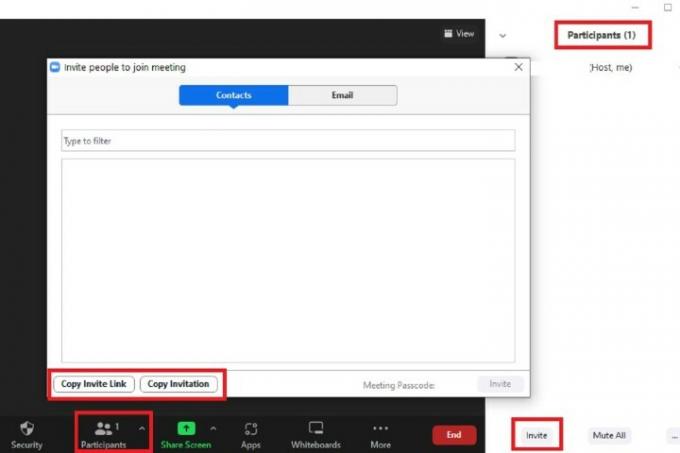
Cum să trimiteți o invitație Zoom pentru o întâlnire în desfășurare pe un telefon
În mod similar, puteți trimite, de asemenea, invitații la o întâlnire Zoom în curs prin aplicația mobilă. Iată cum să faci asta:
Pasul 1: În timp ce vă aflați într-o întâlnire în aplicația mobilă Zoom, selectați Participanții pictograma din partea de jos a ecranului. (Această pictogramă arată ca doi oameni stând unul lângă celălalt.)

Pasul 2: Pe Participanții ecran, selectați A invita butonul din colțul din stânga jos.
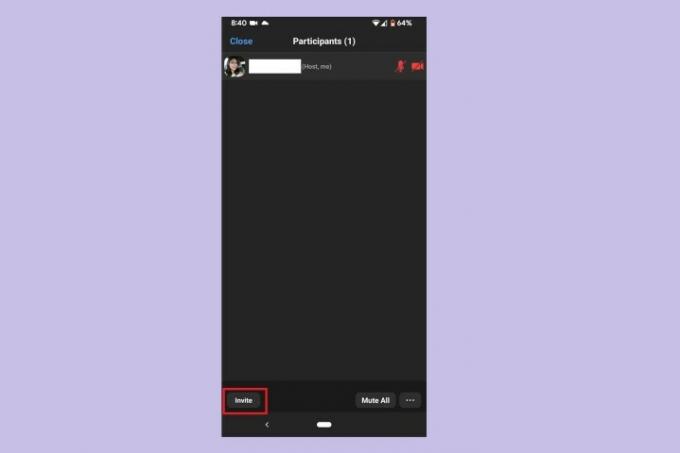
Pasul 3: Din meniul care apare, alegeți una dintre cele patru opțiuni de invitație: deschiderea unei aplicații de mesagerie, deschiderea unei aplicații de e-mail, invitarea persoanelor de contact Zoom sau copierea unui link de invitație.
Primele două opțiuni își vor deschide automat aplicațiile respective pentru a trimite o invitație scrisă în prealabil și un link către întâlnirea dvs. Doar adăugați destinatarii și selectați Trimite.
A treia opțiune vă va permite să selectați contacte din listele de contacte existente ale aplicației Zoom pentru a trimite invitații. Și a patra opțiune vă va permite să copiați un link de invitație în clipboard, astfel încât să îl puteți lipi în aplicația de comunicare dorită.
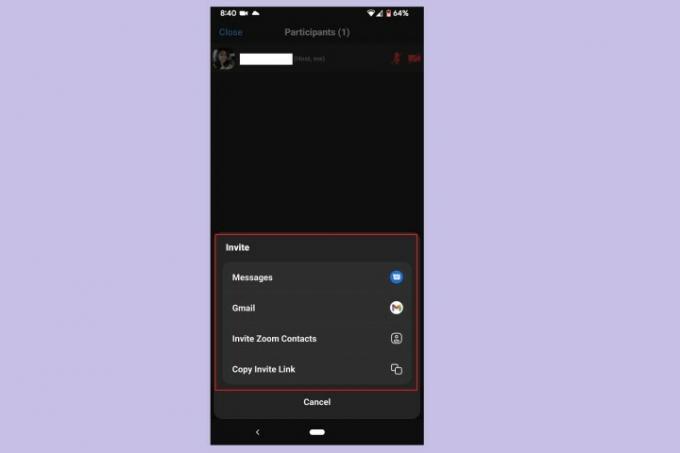
Recomandările editorilor
- Cum să setați feedul Facebook pentru a afișa cele mai recente postări
- Cum să rulați o verificare gratuită a antecedentelor
- Cum să postezi un scurt pe YouTube
- Cum să utilizați schimbătorul de voce TikTok
- Cum să ștergeți o postare BeReal
Îmbunătățește-ți stilul de viațăDigital Trends îi ajută pe cititori să țină cont de lumea rapidă a tehnologiei cu toate cele mai recente știri, recenzii distractive despre produse, editoriale perspicace și anticipări unice.

